找到
5
篇与
码海拾贝
相关的结果
-
 Docker 入门指南:从零开始掌握容器化技术 引言 Docker 是一种开源的容器化平台,能够将应用程序及其依赖打包到一个轻量级、可移植的容器中。通过 Docker,开发者可以快速构建、部署和运行应用程序,而无需担心环境差异和依赖冲突。 本文将带你从零开始学习 Docker,涵盖基础概念、常用命令、高级技巧以及实际应用场景。无论你是 Docker 新手,还是希望进一步提升技能的开发者,这篇文章都将为你提供全面的指导。 什么是 Docker? Docker 是一种容器化技术,允许开发者将应用程序及其依赖打包到一个独立的容器中。容器与虚拟机不同,它共享宿主机的操作系统内核,因此更加轻量级和高效。 Docker 的优点 轻量级:容器共享宿主机的内核,资源占用少,启动速度快。 可移植性:容器可以在任何支持 Docker 的环境中运行,无需担心环境差异。 一致性:开发、测试和生产环境一致,减少“在我机器上能运行”的问题。 高效:通过镜像分层和共享机制,减少存储和网络开销。 Docker 的应用场景 微服务架构:将每个微服务打包到一个独立的容器中,方便部署和管理。 持续集成与持续交付(CI/CD):通过 Docker 快速构建和测试应用程序。 开发环境标准化:为团队提供一致的开发环境,减少配置冲突。 Docker 核心概念 在学习 Docker 命令之前,需要了解一些核心概念: 1. 镜像(Image) 镜像是 Docker 容器的基础,包含应用程序及其运行环境。镜像可以通过 Dockerfile 构建,也可以从 Docker Hub 下载。 2. 容器(Container) 容器是镜像的运行实例,可以被启动、停止、删除和重启。每个容器都是独立的,拥有自己的文件系统、网络和进程空间。 3. 仓库(Repository) 仓库是用于存储和分发镜像的地方。Docker Hub 是官方的公共仓库,开发者也可以搭建私有仓库。 4. Dockerfile Dockerfile 是一个文本文件,包含构建镜像的指令。通过 Dockerfile,开发者可以定义镜像的内容和配置。 5. 网络(Network) Docker 提供了多种网络模式,允许容器之间以及容器与外部网络进行通信。 6. 数据卷(Volume) 数据卷用于持久化容器中的数据,避免容器删除后数据丢失。 Docker 安装与配置 1. 安装 Docker Windows:下载并安装 Docker Desktop for Windows。 macOS:下载并安装 Docker Desktop for Mac。 Linux:使用包管理器安装。例如,在 Ubuntu 上: sudo apt-get update sudo apt-get install docker.io 2. 验证安装 安装完成后,运行以下命令验证 Docker 是否安装成功: docker --version3. 配置 Docker 启动 Docker 服务: sudo systemctl start docker sudo systemctl enable docker 添加用户到 Docker 组(避免每次使用 sudo): sudo usermod -aG docker $USER Docker 常用命令 以下是 Docker 的常用命令及其用法: 1. 拉取镜像 docker pull <镜像名>2. 运行容器 docker run <镜像名>3. 查看运行中的容器 docker ps4. 查看所有容器 docker ps -a5. 停止容器 docker stop <容器ID>6. 删除容器 docker rm <容器ID>7. 删除镜像 docker rmi <镜像名>8. 构建镜像 docker build -t <镜像名> <Dockerfile路径>9. 查看日志 docker logs <容器ID>10. 进入容器 docker exec -it <容器ID> /bin/bashDocker 高级技巧 1. 数据卷管理 创建数据卷: docker volume create <卷名> 挂载数据卷: docker run -v <卷名>:<容器内路径> <镜像名> 2. 网络配置 创建网络: docker network create <网络名> 连接容器到网络: docker network connect <网络名> <容器ID> 3. 多阶段构建 通过多阶段构建,可以减少最终镜像的大小。例如: # 第一阶段:构建应用 FROM golang:1.16 AS builder WORKDIR /app COPY . . RUN go build -o myapp . # 第二阶段:运行应用 FROM alpine:latest WORKDIR /app COPY --from=builder /app/myapp . CMD ["./myapp"]Docker 实际应用 1. 微服务架构 将每个微服务打包到一个独立的容器中,通过 Docker Compose 管理多个容器。 2. 持续集成与持续交付(CI/CD) 在 CI/CD 流水线中使用 Docker,确保构建和测试环境的一致性。 3. 开发环境标准化 通过 Docker 提供一致的开发环境,减少团队成员之间的配置冲突。 Docker 工具推荐 1. Docker Compose 用于定义和运行多容器 Docker 应用程序的工具。 2. Portainer 一个轻量级的 Docker 管理界面,方便管理容器、镜像和网络。 3. Kubernetes 用于自动化部署、扩展和管理容器化应用程序的开源平台。 结语 Docker 是一种强大的容器化技术,能够显著提升应用程序的开发、部署和管理效率。通过本文的指南,你已经掌握了 Docker 的基础概念、常用命令和高级技巧。希望这些内容能帮助你在日常开发中更加得心应手! 如果你有任何问题或建议,欢迎在评论区留言,我们一起探讨和学习。
Docker 入门指南:从零开始掌握容器化技术 引言 Docker 是一种开源的容器化平台,能够将应用程序及其依赖打包到一个轻量级、可移植的容器中。通过 Docker,开发者可以快速构建、部署和运行应用程序,而无需担心环境差异和依赖冲突。 本文将带你从零开始学习 Docker,涵盖基础概念、常用命令、高级技巧以及实际应用场景。无论你是 Docker 新手,还是希望进一步提升技能的开发者,这篇文章都将为你提供全面的指导。 什么是 Docker? Docker 是一种容器化技术,允许开发者将应用程序及其依赖打包到一个独立的容器中。容器与虚拟机不同,它共享宿主机的操作系统内核,因此更加轻量级和高效。 Docker 的优点 轻量级:容器共享宿主机的内核,资源占用少,启动速度快。 可移植性:容器可以在任何支持 Docker 的环境中运行,无需担心环境差异。 一致性:开发、测试和生产环境一致,减少“在我机器上能运行”的问题。 高效:通过镜像分层和共享机制,减少存储和网络开销。 Docker 的应用场景 微服务架构:将每个微服务打包到一个独立的容器中,方便部署和管理。 持续集成与持续交付(CI/CD):通过 Docker 快速构建和测试应用程序。 开发环境标准化:为团队提供一致的开发环境,减少配置冲突。 Docker 核心概念 在学习 Docker 命令之前,需要了解一些核心概念: 1. 镜像(Image) 镜像是 Docker 容器的基础,包含应用程序及其运行环境。镜像可以通过 Dockerfile 构建,也可以从 Docker Hub 下载。 2. 容器(Container) 容器是镜像的运行实例,可以被启动、停止、删除和重启。每个容器都是独立的,拥有自己的文件系统、网络和进程空间。 3. 仓库(Repository) 仓库是用于存储和分发镜像的地方。Docker Hub 是官方的公共仓库,开发者也可以搭建私有仓库。 4. Dockerfile Dockerfile 是一个文本文件,包含构建镜像的指令。通过 Dockerfile,开发者可以定义镜像的内容和配置。 5. 网络(Network) Docker 提供了多种网络模式,允许容器之间以及容器与外部网络进行通信。 6. 数据卷(Volume) 数据卷用于持久化容器中的数据,避免容器删除后数据丢失。 Docker 安装与配置 1. 安装 Docker Windows:下载并安装 Docker Desktop for Windows。 macOS:下载并安装 Docker Desktop for Mac。 Linux:使用包管理器安装。例如,在 Ubuntu 上: sudo apt-get update sudo apt-get install docker.io 2. 验证安装 安装完成后,运行以下命令验证 Docker 是否安装成功: docker --version3. 配置 Docker 启动 Docker 服务: sudo systemctl start docker sudo systemctl enable docker 添加用户到 Docker 组(避免每次使用 sudo): sudo usermod -aG docker $USER Docker 常用命令 以下是 Docker 的常用命令及其用法: 1. 拉取镜像 docker pull <镜像名>2. 运行容器 docker run <镜像名>3. 查看运行中的容器 docker ps4. 查看所有容器 docker ps -a5. 停止容器 docker stop <容器ID>6. 删除容器 docker rm <容器ID>7. 删除镜像 docker rmi <镜像名>8. 构建镜像 docker build -t <镜像名> <Dockerfile路径>9. 查看日志 docker logs <容器ID>10. 进入容器 docker exec -it <容器ID> /bin/bashDocker 高级技巧 1. 数据卷管理 创建数据卷: docker volume create <卷名> 挂载数据卷: docker run -v <卷名>:<容器内路径> <镜像名> 2. 网络配置 创建网络: docker network create <网络名> 连接容器到网络: docker network connect <网络名> <容器ID> 3. 多阶段构建 通过多阶段构建,可以减少最终镜像的大小。例如: # 第一阶段:构建应用 FROM golang:1.16 AS builder WORKDIR /app COPY . . RUN go build -o myapp . # 第二阶段:运行应用 FROM alpine:latest WORKDIR /app COPY --from=builder /app/myapp . CMD ["./myapp"]Docker 实际应用 1. 微服务架构 将每个微服务打包到一个独立的容器中,通过 Docker Compose 管理多个容器。 2. 持续集成与持续交付(CI/CD) 在 CI/CD 流水线中使用 Docker,确保构建和测试环境的一致性。 3. 开发环境标准化 通过 Docker 提供一致的开发环境,减少团队成员之间的配置冲突。 Docker 工具推荐 1. Docker Compose 用于定义和运行多容器 Docker 应用程序的工具。 2. Portainer 一个轻量级的 Docker 管理界面,方便管理容器、镜像和网络。 3. Kubernetes 用于自动化部署、扩展和管理容器化应用程序的开源平台。 结语 Docker 是一种强大的容器化技术,能够显著提升应用程序的开发、部署和管理效率。通过本文的指南,你已经掌握了 Docker 的基础概念、常用命令和高级技巧。希望这些内容能帮助你在日常开发中更加得心应手! 如果你有任何问题或建议,欢迎在评论区留言,我们一起探讨和学习。 -
 Git 完全指南:从入门到精通 引言 Git 是目前最流行的分布式版本控制系统,广泛应用于软件开发、团队协作和项目管理中。无论是个人项目还是大型团队协作,Git 都能帮助你高效管理代码版本,追踪变更历史,并轻松解决代码冲突。 本文将带你从零开始学习 Git,涵盖基础概念、常用命令、高级技巧以及实际应用场景。无论你是 Git 新手,还是希望进一步提升技能的开发者,这篇文章都将为你提供全面的指导。 什么是 Git? Git 是由 Linus Torvalds 于 2005 年开发的一个分布式版本控制系统。它的核心功能是记录文件的变更历史,并支持多人协作开发。 Git 的优点 分布式:每个开发者都拥有完整的代码仓库,无需依赖中央服务器。 高效:Git 的设计使得分支创建、合并等操作非常快速。 灵活:支持多种工作流,适合不同的团队和项目需求。 安全性:通过哈希算法确保数据的完整性和一致性。 Git 的应用场景 代码版本管理:记录每次代码变更,方便回溯和修复问题。 团队协作:多人并行开发,通过分支和合并管理代码。 开源贡献:参与开源项目,提交 Pull Request。 Git 基础概念 在学习 Git 命令之前,需要了解一些核心概念: 1. 仓库(Repository) 仓库是 Git 存储项目文件和历史记录的地方。它可以是本地仓库,也可以是远程仓库(如 GitHub、GitLab)。 2. 工作区(Working Directory) 工作区是你在本地编辑文件的目录。所有未提交的更改都存在于工作区中。 3. 暂存区(Staging Area) 暂存区是一个临时区域,用于保存你准备提交的更改。通过 git add 命令将文件添加到暂存区。 4. 提交(Commit) 提交是将暂存区的更改保存到仓库历史记录中的操作。每次提交都会生成一个唯一的哈希值,用于标识该次提交。 5. 分支(Branch) 分支是 Git 的核心功能之一,允许你在同一项目中并行开发不同的功能或修复。默认分支通常为 main 或 master。 6. 合并(Merge) 合并是将两个分支的更改整合到一起的操作。例如,将功能分支合并到主分支。 7. 远程仓库(Remote Repository) 远程仓库是托管在服务器上的代码仓库,用于团队协作和代码备份。常见的远程仓库平台包括 GitHub、GitLab 和 Bitbucket。 Git 安装与配置 1. 安装 Git Windows:下载并安装 Git for Windows。 macOS:使用 Homebrew 安装: brew install git Linux:使用包管理器安装。例如,在 Ubuntu 上: sudo apt-get install git 2. 配置 Git 安装完成后,配置用户名和邮箱: git config --global user.name "你的名字" git config --global user.email "你的邮箱"查看配置信息: git config --listGit 常用命令 以下是 Git 的常用命令及其用法: 1. 初始化仓库 git init2. 克隆远程仓库 git clone <仓库URL>3. 查看状态 git status4. 添加文件到暂存区 git add <文件名> git add . # 添加所有文件5. 提交更改 git commit -m "提交信息"6. 查看提交历史 git log7. 创建分支 git branch <分支名>8. 切换分支 git checkout <分支名>9. 合并分支 git merge <分支名>10. 拉取远程仓库更新 git pull11. 推送本地更改到远程仓库 git pushGit 高级技巧 1. 撤销更改 撤销工作区的更改: git checkout -- <文件名> 撤销暂存区的更改: git reset HEAD <文件名> 撤销最近一次提交: git reset --soft HEAD^ 2. 查看差异 git diff # 查看工作区与暂存区的差异 git diff --cached # 查看暂存区与最新提交的差异3. 标签管理 创建标签: git tag <标签名> 推送标签到远程仓库: git push origin <标签名> 4. 储藏更改 git stash # 储藏当前更改 git stash pop # 恢复储藏的更改5. 解决冲突 当合并分支时出现冲突,Git 会标记冲突文件。手动解决冲突后,使用以下命令完成合并: git add <冲突文件> git commitGit 工作流 1. 集中式工作流 所有开发者直接向主分支提交更改,适合小型团队。 2. 功能分支工作流 每个功能或修复都在独立的分支中开发,完成后合并到主分支。 3. Git Flow 一种标准化的分支管理策略,包括 main、develop、feature、release 和 hotfix 分支。 4. GitHub Flow 简化的工作流,只有 main 分支和功能分支,适合持续交付的项目。 Git 工具推荐 1. GitHub Desktop 图形化 Git 客户端,适合初学者。 2. Sourcetree 免费的 Git 客户端,支持 Windows 和 macOS。 3. GitKraken 功能强大的 Git 客户端,支持团队协作。 结语 通过本文的指南,你已经掌握了 Git 的基础概念、常用命令和高级技巧。Git 是每个开发者必备的工具,希望这篇文章能帮助你在日常开发中更加得心应手! 如果你有任何问题或建议,欢迎在评论区留言,我们一起探讨和学习。
Git 完全指南:从入门到精通 引言 Git 是目前最流行的分布式版本控制系统,广泛应用于软件开发、团队协作和项目管理中。无论是个人项目还是大型团队协作,Git 都能帮助你高效管理代码版本,追踪变更历史,并轻松解决代码冲突。 本文将带你从零开始学习 Git,涵盖基础概念、常用命令、高级技巧以及实际应用场景。无论你是 Git 新手,还是希望进一步提升技能的开发者,这篇文章都将为你提供全面的指导。 什么是 Git? Git 是由 Linus Torvalds 于 2005 年开发的一个分布式版本控制系统。它的核心功能是记录文件的变更历史,并支持多人协作开发。 Git 的优点 分布式:每个开发者都拥有完整的代码仓库,无需依赖中央服务器。 高效:Git 的设计使得分支创建、合并等操作非常快速。 灵活:支持多种工作流,适合不同的团队和项目需求。 安全性:通过哈希算法确保数据的完整性和一致性。 Git 的应用场景 代码版本管理:记录每次代码变更,方便回溯和修复问题。 团队协作:多人并行开发,通过分支和合并管理代码。 开源贡献:参与开源项目,提交 Pull Request。 Git 基础概念 在学习 Git 命令之前,需要了解一些核心概念: 1. 仓库(Repository) 仓库是 Git 存储项目文件和历史记录的地方。它可以是本地仓库,也可以是远程仓库(如 GitHub、GitLab)。 2. 工作区(Working Directory) 工作区是你在本地编辑文件的目录。所有未提交的更改都存在于工作区中。 3. 暂存区(Staging Area) 暂存区是一个临时区域,用于保存你准备提交的更改。通过 git add 命令将文件添加到暂存区。 4. 提交(Commit) 提交是将暂存区的更改保存到仓库历史记录中的操作。每次提交都会生成一个唯一的哈希值,用于标识该次提交。 5. 分支(Branch) 分支是 Git 的核心功能之一,允许你在同一项目中并行开发不同的功能或修复。默认分支通常为 main 或 master。 6. 合并(Merge) 合并是将两个分支的更改整合到一起的操作。例如,将功能分支合并到主分支。 7. 远程仓库(Remote Repository) 远程仓库是托管在服务器上的代码仓库,用于团队协作和代码备份。常见的远程仓库平台包括 GitHub、GitLab 和 Bitbucket。 Git 安装与配置 1. 安装 Git Windows:下载并安装 Git for Windows。 macOS:使用 Homebrew 安装: brew install git Linux:使用包管理器安装。例如,在 Ubuntu 上: sudo apt-get install git 2. 配置 Git 安装完成后,配置用户名和邮箱: git config --global user.name "你的名字" git config --global user.email "你的邮箱"查看配置信息: git config --listGit 常用命令 以下是 Git 的常用命令及其用法: 1. 初始化仓库 git init2. 克隆远程仓库 git clone <仓库URL>3. 查看状态 git status4. 添加文件到暂存区 git add <文件名> git add . # 添加所有文件5. 提交更改 git commit -m "提交信息"6. 查看提交历史 git log7. 创建分支 git branch <分支名>8. 切换分支 git checkout <分支名>9. 合并分支 git merge <分支名>10. 拉取远程仓库更新 git pull11. 推送本地更改到远程仓库 git pushGit 高级技巧 1. 撤销更改 撤销工作区的更改: git checkout -- <文件名> 撤销暂存区的更改: git reset HEAD <文件名> 撤销最近一次提交: git reset --soft HEAD^ 2. 查看差异 git diff # 查看工作区与暂存区的差异 git diff --cached # 查看暂存区与最新提交的差异3. 标签管理 创建标签: git tag <标签名> 推送标签到远程仓库: git push origin <标签名> 4. 储藏更改 git stash # 储藏当前更改 git stash pop # 恢复储藏的更改5. 解决冲突 当合并分支时出现冲突,Git 会标记冲突文件。手动解决冲突后,使用以下命令完成合并: git add <冲突文件> git commitGit 工作流 1. 集中式工作流 所有开发者直接向主分支提交更改,适合小型团队。 2. 功能分支工作流 每个功能或修复都在独立的分支中开发,完成后合并到主分支。 3. Git Flow 一种标准化的分支管理策略,包括 main、develop、feature、release 和 hotfix 分支。 4. GitHub Flow 简化的工作流,只有 main 分支和功能分支,适合持续交付的项目。 Git 工具推荐 1. GitHub Desktop 图形化 Git 客户端,适合初学者。 2. Sourcetree 免费的 Git 客户端,支持 Windows 和 macOS。 3. GitKraken 功能强大的 Git 客户端,支持团队协作。 结语 通过本文的指南,你已经掌握了 Git 的基础概念、常用命令和高级技巧。Git 是每个开发者必备的工具,希望这篇文章能帮助你在日常开发中更加得心应手! 如果你有任何问题或建议,欢迎在评论区留言,我们一起探讨和学习。 -
 Markdown 快速入门指南:让写作更高效 引言 在技术写作中,Markdown 是一种轻量级的标记语言,以其简洁的语法和强大的兼容性受到广泛欢迎。无论是撰写博客、编写文档,还是在 GitHub 上提交项目说明,Markdown 都能让你的写作更加高效和规范。 本文将带你从零开始学习 Markdown,涵盖基础语法、高级技巧、工具推荐以及实际应用场景。无论你是技术小白,还是有一定写作经验的用户,都能通过本文学会如何用 Markdown 提升写作效率。 什么是 Markdown? Markdown 是一种纯文本格式的标记语言,由 John Gruber 于 2004 年创建。它的设计初衷是让写作更加简单、直观,同时能够轻松转换为 HTML 等其他格式。 Markdown 的优点 语法简单:学习成本低,几分钟即可上手。 兼容性强:支持转换为 HTML、PDF、Word 等多种格式。 跨平台:几乎所有文本编辑器和博客平台都支持 Markdown。 专注内容:无需关注排版细节,专注于内容创作。 Markdown 的应用场景 技术文档:编写 API 文档、项目说明等。 博客写作:在 Typecho、WordPress 等博客平台中使用。 笔记记录:用 Markdown 记录学习笔记和工作日志。 协作开发:在 GitHub、GitLab 等平台上编写 README 文件。 Markdown 基础语法 以下是 Markdown 的常用语法示例,帮助你快速上手。 1. 标题 使用 # 表示标题,# 的数量代表标题的级别。例如: # 一级标题 ## 二级标题 ### 三级标题 #### 四级标题 ##### 五级标题 ###### 六级标题2. 段落与换行 段落:段落之间需要空一行。 换行:在行尾添加两个空格,或者直接空一行。例如: 这是第一段。 这是第二段。 3. 强调 斜体:使用 * 或 _ 包裹文本。例如: *斜体* 或 _斜体_ 加粗:使用 ** 或 __ 包裹文本。例如: **加粗** 或 __加粗__ 加粗斜体:结合使用 * 和 **。例如: ***加粗斜体*** 或 _**加粗斜体**_ 4. 列表 无序列表:使用 -、* 或 +。例如: - 项目一 - 项目二 - 子项目 有序列表:使用数字加点。例如: 1. 第一项 2. 第二项 1. 子项目 5. 链接与图片 链接:使用 [文本](URL)。例如: [码海拾贝](https://www.cppearl.top) 图片:使用 。例如:  6. 代码 行内代码:使用 ` 包裹代码。例如: 这是 `行内代码` 示例。 代码块:使用 包裹多行代码。例如: def hello(): print("Hello, 码海拾贝!") 7. 引用 使用 > 表示引用。例如: > 这是引用内容。8. 分割线 使用 --- 或 *** 表示分割线。例如: ---Markdown 高级技巧 1. 表格 使用 | 和 - 创建表格。例如: | 序号 | 名称 | 描述 | | ---- | ------ | ---------- | | 1 | 项目一 | 这是项目一 | | 2 | 项目二 | 这是项目二 |2. 任务列表 使用 - [ ] 和 - [x] 创建任务列表。例如: - [x] 完成任务一 - [ ] 完成任务二3. 内嵌 HTML 如果 Markdown 无法满足需求,可以直接使用 HTML 标签。例如: <p style="color:red;">这是红色文字。</p>4. 脚注 使用 [^标签] 添加脚注。例如: 这是一个脚注示例[^example]. [^example]: 这是脚注内容。5. 数学公式 部分 Markdown 编辑器支持 LaTeX 语法,用于编写数学公式。例如: 行内公式:$E=mc^2$ 块级公式: $$ \int_{a}^{b} f(x)dx $$Markdown 工具推荐 以下是一些常用的 Markdown 编辑器和工具,帮助你更高效地使用 Markdown。 1. VS Code 特点:支持 Markdown 预览、语法高亮和扩展插件。 适用场景:适合开发者编写技术文档和博客。 2. Typora 特点:简洁的 Markdown 编辑器,支持实时预览。 适用场景:适合写作和笔记记录。 3. Markdown Here 特点:浏览器插件,支持在邮件和网页中使用 Markdown。 适用场景:适合在邮件中编写格式化的内容。 4. Obsidian 特点:基于 Markdown 的笔记工具,支持双向链接和知识图谱。 适用场景:适合知识管理和个人笔记。 Markdown 的实际应用 1. 编写技术文档 Markdown 是编写技术文档的理想工具。例如,GitHub 上的 README 文件通常使用 Markdown 编写,方便开发者快速了解项目。 2. 撰写博客 许多博客平台(如 Typecho、Hexo)支持 Markdown,让你专注于内容创作,而无需担心排版问题。 3. 记录笔记 用 Markdown 记录学习笔记和工作日志,方便后续整理和检索。 4. 协作开发 在团队协作中,Markdown 可以统一文档格式,提高沟通效率。 结语 Markdown 是一种简单而强大的写作工具,能够显著提升你的写作效率。通过本文的指南,你已经掌握了 Markdown 的基础语法和高级技巧。希望这些内容能帮助你在技术写作中更加得心应手! 如果你有任何问题或建议,欢迎在评论区留言,我们一起探讨和学习。
Markdown 快速入门指南:让写作更高效 引言 在技术写作中,Markdown 是一种轻量级的标记语言,以其简洁的语法和强大的兼容性受到广泛欢迎。无论是撰写博客、编写文档,还是在 GitHub 上提交项目说明,Markdown 都能让你的写作更加高效和规范。 本文将带你从零开始学习 Markdown,涵盖基础语法、高级技巧、工具推荐以及实际应用场景。无论你是技术小白,还是有一定写作经验的用户,都能通过本文学会如何用 Markdown 提升写作效率。 什么是 Markdown? Markdown 是一种纯文本格式的标记语言,由 John Gruber 于 2004 年创建。它的设计初衷是让写作更加简单、直观,同时能够轻松转换为 HTML 等其他格式。 Markdown 的优点 语法简单:学习成本低,几分钟即可上手。 兼容性强:支持转换为 HTML、PDF、Word 等多种格式。 跨平台:几乎所有文本编辑器和博客平台都支持 Markdown。 专注内容:无需关注排版细节,专注于内容创作。 Markdown 的应用场景 技术文档:编写 API 文档、项目说明等。 博客写作:在 Typecho、WordPress 等博客平台中使用。 笔记记录:用 Markdown 记录学习笔记和工作日志。 协作开发:在 GitHub、GitLab 等平台上编写 README 文件。 Markdown 基础语法 以下是 Markdown 的常用语法示例,帮助你快速上手。 1. 标题 使用 # 表示标题,# 的数量代表标题的级别。例如: # 一级标题 ## 二级标题 ### 三级标题 #### 四级标题 ##### 五级标题 ###### 六级标题2. 段落与换行 段落:段落之间需要空一行。 换行:在行尾添加两个空格,或者直接空一行。例如: 这是第一段。 这是第二段。 3. 强调 斜体:使用 * 或 _ 包裹文本。例如: *斜体* 或 _斜体_ 加粗:使用 ** 或 __ 包裹文本。例如: **加粗** 或 __加粗__ 加粗斜体:结合使用 * 和 **。例如: ***加粗斜体*** 或 _**加粗斜体**_ 4. 列表 无序列表:使用 -、* 或 +。例如: - 项目一 - 项目二 - 子项目 有序列表:使用数字加点。例如: 1. 第一项 2. 第二项 1. 子项目 5. 链接与图片 链接:使用 [文本](URL)。例如: [码海拾贝](https://www.cppearl.top) 图片:使用 。例如:  6. 代码 行内代码:使用 ` 包裹代码。例如: 这是 `行内代码` 示例。 代码块:使用 包裹多行代码。例如: def hello(): print("Hello, 码海拾贝!") 7. 引用 使用 > 表示引用。例如: > 这是引用内容。8. 分割线 使用 --- 或 *** 表示分割线。例如: ---Markdown 高级技巧 1. 表格 使用 | 和 - 创建表格。例如: | 序号 | 名称 | 描述 | | ---- | ------ | ---------- | | 1 | 项目一 | 这是项目一 | | 2 | 项目二 | 这是项目二 |2. 任务列表 使用 - [ ] 和 - [x] 创建任务列表。例如: - [x] 完成任务一 - [ ] 完成任务二3. 内嵌 HTML 如果 Markdown 无法满足需求,可以直接使用 HTML 标签。例如: <p style="color:red;">这是红色文字。</p>4. 脚注 使用 [^标签] 添加脚注。例如: 这是一个脚注示例[^example]. [^example]: 这是脚注内容。5. 数学公式 部分 Markdown 编辑器支持 LaTeX 语法,用于编写数学公式。例如: 行内公式:$E=mc^2$ 块级公式: $$ \int_{a}^{b} f(x)dx $$Markdown 工具推荐 以下是一些常用的 Markdown 编辑器和工具,帮助你更高效地使用 Markdown。 1. VS Code 特点:支持 Markdown 预览、语法高亮和扩展插件。 适用场景:适合开发者编写技术文档和博客。 2. Typora 特点:简洁的 Markdown 编辑器,支持实时预览。 适用场景:适合写作和笔记记录。 3. Markdown Here 特点:浏览器插件,支持在邮件和网页中使用 Markdown。 适用场景:适合在邮件中编写格式化的内容。 4. Obsidian 特点:基于 Markdown 的笔记工具,支持双向链接和知识图谱。 适用场景:适合知识管理和个人笔记。 Markdown 的实际应用 1. 编写技术文档 Markdown 是编写技术文档的理想工具。例如,GitHub 上的 README 文件通常使用 Markdown 编写,方便开发者快速了解项目。 2. 撰写博客 许多博客平台(如 Typecho、Hexo)支持 Markdown,让你专注于内容创作,而无需担心排版问题。 3. 记录笔记 用 Markdown 记录学习笔记和工作日志,方便后续整理和检索。 4. 协作开发 在团队协作中,Markdown 可以统一文档格式,提高沟通效率。 结语 Markdown 是一种简单而强大的写作工具,能够显著提升你的写作效率。通过本文的指南,你已经掌握了 Markdown 的基础语法和高级技巧。希望这些内容能帮助你在技术写作中更加得心应手! 如果你有任何问题或建议,欢迎在评论区留言,我们一起探讨和学习。 -
 Typecho 博客搭建指南:从零开始构建你的个人博客 头图图片 Typecho 博客搭建指南:从零开始构建你的个人博客 引言 在互联网时代,个人博客不仅是记录生活、分享知识的平台,更是展示个人品牌和技术能力的重要窗口。Typecho 作为一款轻量级、高效的开源博客程序,凭借其简洁的代码和强大的扩展性,受到了广大开发者和博客爱好者的青睐。 本文将带你从零开始,一步步搭建一个基于 Typecho 的个人博客。无论你是技术小白,还是有一定开发经验的用户,都能通过本文学会如何快速搭建并优化你的博客。 Typecho 简介 Typecho 是一款基于 PHP 的开源博客程序,以其轻量、高效和易用著称。与 WordPress 相比,Typecho 的代码更加简洁,运行速度更快,适合对性能有较高要求的用户。Typecho 支持多种数据库(如 MySQL、SQLite),并且拥有丰富的插件和主题生态,能够满足个性化需求。 Typecho 的核心特点包括: 轻量高效:代码简洁,运行速度快,资源占用低。 易于扩展:支持插件和主题开发,用户可以根据需求自定义功能。 Markdown 支持:内置 Markdown 编辑器,方便撰写和排版文章。 环境准备 在安装 Typecho 之前,需要确保你的服务器满足以下环境要求: PHP 版本:PHP 5.6 或更高版本(推荐 PHP 7.0+)。 数据库:MySQL 或 SQLite。 Web 服务器:Apache、Nginx 或其他支持 PHP 的服务器。 如果你使用的是本地开发环境,可以安装 XAMPP 或宝塔面板来快速搭建 PHP 环境。 安装 Typecho 以下是 Typecho 的安装步骤: 下载 Typecho 访问 Typecho 官网,下载最新版本的 Typecho 程序。 上传文件 将下载的 Typecho 文件解压后,上传到你的 Web 服务器根目录(如 /var/www/html)。 配置数据库 在 MySQL 中创建一个新的数据库,并记录数据库名称、用户名和密码。 运行安装向导 在浏览器中访问你的域名(如 http://yourdomain.com),进入 Typecho 安装页面。按照提示填写数据库信息和管理员账号,完成安装。 配置 Typecho 安装完成后,你可以通过 Typecho 后台进行进一步配置: 基本设置 在 控制台 -> 设置 -> 基本 中,填写站点名称、站点地址和站点描述。例如: 站点名称:码海拾贝 站点地址:https://www.cppearl.top 站点描述:专注于编程技术分享的个人博客。 主题安装 Typecho 支持丰富的主题,你可以通过以下步骤安装新主题: 下载主题文件(如 Joe 主题)。 将主题文件夹上传到 usr/themes/ 目录。 在 控制台 -> 外观 中启用新主题。 插件安装 Typecho 的插件可以扩展博客功能。例如: TeStat:用于统计博客访问量。 Sitemap Generator:生成站点地图,优化 SEO。 Typecho Cache:启用缓存功能,提升博客性能。 优化 Typecho 为了让你的博客运行更加高效,可以参考以下优化建议: 启用缓存 安装并启用 Typecho Cache 插件,减少数据库查询,提升页面加载速度。 配置 CDN 使用 CDN(如 Cloudflare)加速静态资源(如图片、CSS、JavaScript)的加载。 SEO 优化 在 控制台 -> 设置 -> 永久链接 中,启用友好的 URL 结构。 安装 SEO 插件(如 TeSEO),优化文章的标题、描述和关键词。 定期备份 使用插件或手动备份数据库和文件,确保数据安全。 Typecho 主题推荐 以下是一些优秀的 Typecho 主题,适合不同风格的博客: Joe 再续前缘 特点:功能丰富,支持视频播放、代码高亮、画图回复。 适用场景:技术博客、个人日志。 Initial 特点:极简风格,支持 Pjax、Ajax 评论。 适用场景:追求简洁和快速加载的博客。 Butterfly 特点:移植自 Hexo 的 Butterfly 主题,设计优雅。 适用场景:喜欢 Hexo 风格的用户。 学习资源推荐 为了帮助你更好地使用 Typecho,以下是一些优质的学习资源: 官方文档 Typecho 官方文档 提供了详细的安装和配置指南。 社区论坛 Typecho 社区 是一个活跃的交流平台,用户可以在这里提问和分享经验。 GitHub 资源 GitHub 上有许多 Typecho 主题和插件,适合进一步扩展博客功能。 结语 通过本文的指南,你已经学会了如何从零开始搭建一个基于 Typecho 的个人博客。Typecho 的轻量高效和强大扩展性使其成为个人博客的理想选择。希望这篇文章能帮助你快速上手 Typecho,打造属于自己的技术分享平台。如果你有任何问题或建议,欢迎在评论区留言,我们一起探讨和学习。
Typecho 博客搭建指南:从零开始构建你的个人博客 头图图片 Typecho 博客搭建指南:从零开始构建你的个人博客 引言 在互联网时代,个人博客不仅是记录生活、分享知识的平台,更是展示个人品牌和技术能力的重要窗口。Typecho 作为一款轻量级、高效的开源博客程序,凭借其简洁的代码和强大的扩展性,受到了广大开发者和博客爱好者的青睐。 本文将带你从零开始,一步步搭建一个基于 Typecho 的个人博客。无论你是技术小白,还是有一定开发经验的用户,都能通过本文学会如何快速搭建并优化你的博客。 Typecho 简介 Typecho 是一款基于 PHP 的开源博客程序,以其轻量、高效和易用著称。与 WordPress 相比,Typecho 的代码更加简洁,运行速度更快,适合对性能有较高要求的用户。Typecho 支持多种数据库(如 MySQL、SQLite),并且拥有丰富的插件和主题生态,能够满足个性化需求。 Typecho 的核心特点包括: 轻量高效:代码简洁,运行速度快,资源占用低。 易于扩展:支持插件和主题开发,用户可以根据需求自定义功能。 Markdown 支持:内置 Markdown 编辑器,方便撰写和排版文章。 环境准备 在安装 Typecho 之前,需要确保你的服务器满足以下环境要求: PHP 版本:PHP 5.6 或更高版本(推荐 PHP 7.0+)。 数据库:MySQL 或 SQLite。 Web 服务器:Apache、Nginx 或其他支持 PHP 的服务器。 如果你使用的是本地开发环境,可以安装 XAMPP 或宝塔面板来快速搭建 PHP 环境。 安装 Typecho 以下是 Typecho 的安装步骤: 下载 Typecho 访问 Typecho 官网,下载最新版本的 Typecho 程序。 上传文件 将下载的 Typecho 文件解压后,上传到你的 Web 服务器根目录(如 /var/www/html)。 配置数据库 在 MySQL 中创建一个新的数据库,并记录数据库名称、用户名和密码。 运行安装向导 在浏览器中访问你的域名(如 http://yourdomain.com),进入 Typecho 安装页面。按照提示填写数据库信息和管理员账号,完成安装。 配置 Typecho 安装完成后,你可以通过 Typecho 后台进行进一步配置: 基本设置 在 控制台 -> 设置 -> 基本 中,填写站点名称、站点地址和站点描述。例如: 站点名称:码海拾贝 站点地址:https://www.cppearl.top 站点描述:专注于编程技术分享的个人博客。 主题安装 Typecho 支持丰富的主题,你可以通过以下步骤安装新主题: 下载主题文件(如 Joe 主题)。 将主题文件夹上传到 usr/themes/ 目录。 在 控制台 -> 外观 中启用新主题。 插件安装 Typecho 的插件可以扩展博客功能。例如: TeStat:用于统计博客访问量。 Sitemap Generator:生成站点地图,优化 SEO。 Typecho Cache:启用缓存功能,提升博客性能。 优化 Typecho 为了让你的博客运行更加高效,可以参考以下优化建议: 启用缓存 安装并启用 Typecho Cache 插件,减少数据库查询,提升页面加载速度。 配置 CDN 使用 CDN(如 Cloudflare)加速静态资源(如图片、CSS、JavaScript)的加载。 SEO 优化 在 控制台 -> 设置 -> 永久链接 中,启用友好的 URL 结构。 安装 SEO 插件(如 TeSEO),优化文章的标题、描述和关键词。 定期备份 使用插件或手动备份数据库和文件,确保数据安全。 Typecho 主题推荐 以下是一些优秀的 Typecho 主题,适合不同风格的博客: Joe 再续前缘 特点:功能丰富,支持视频播放、代码高亮、画图回复。 适用场景:技术博客、个人日志。 Initial 特点:极简风格,支持 Pjax、Ajax 评论。 适用场景:追求简洁和快速加载的博客。 Butterfly 特点:移植自 Hexo 的 Butterfly 主题,设计优雅。 适用场景:喜欢 Hexo 风格的用户。 学习资源推荐 为了帮助你更好地使用 Typecho,以下是一些优质的学习资源: 官方文档 Typecho 官方文档 提供了详细的安装和配置指南。 社区论坛 Typecho 社区 是一个活跃的交流平台,用户可以在这里提问和分享经验。 GitHub 资源 GitHub 上有许多 Typecho 主题和插件,适合进一步扩展博客功能。 结语 通过本文的指南,你已经学会了如何从零开始搭建一个基于 Typecho 的个人博客。Typecho 的轻量高效和强大扩展性使其成为个人博客的理想选择。希望这篇文章能帮助你快速上手 Typecho,打造属于自己的技术分享平台。如果你有任何问题或建议,欢迎在评论区留言,我们一起探讨和学习。 -
 Python 入门指南:从零开始学习 Python 编程 头图图片 Python 入门指南:从零开始学习 Python 编程 引言 在当今数字化时代,编程已成为一项不可或缺的技能。而 Python,作为一门简单易学、功能强大的编程语言,正逐渐成为初学者和专业开发者的首选。无论是数据分析、人工智能,还是 Web 开发和自动化脚本,Python 都能轻松应对。对于编程新手来说,Python 的语法简洁明了,学习曲线平缓;对于有经验的开发者,Python 的丰富库和框架提供了无限的可能性。 本文旨在为初学者提供一份详尽的 Python 入门指南,涵盖 Python 的安装、基础语法、常用库以及学习资源推荐。无论你是编程小白,还是希望扩展技能的技术爱好者,这篇文章都将为你提供实用的指导和帮助。 Python 简介 Python 是一门广泛应用于多个领域的高级编程语言。它的设计哲学强调代码的可读性和简洁性,使得开发者能够用更少的代码表达复杂的概念。Python 的跨平台特性使其能够在 Windows、macOS、Linux 等多种操作系统上运行,而庞大的生态系统则为其提供了强大的支持。 Python 的应用场景非常广泛。在数据分析与可视化领域,Pandas 和 Matplotlib 等库使得数据处理和图形展示变得轻而易举。在人工智能与机器学习领域,TensorFlow 和 PyTorch 等框架让 Python 成为开发者的首选工具。此外,Python 在 Web 开发(如 Django 和 Flask)和自动化脚本编写中也表现出色。 安装 Python 要开始学习 Python,首先需要在你的计算机上安装 Python 环境。以下是详细的安装步骤: 访问 Python 官网,下载最新版本的 Python 安装包。运行安装程序时,请务必勾选 “Add Python to PATH” 选项,这将确保你能够在命令行中直接使用 Python。安装完成后,打开命令行工具,输入以下命令以验证安装是否成功: python --version如果命令行中显示 Python 的版本号(如 Python 3.10.0),说明安装成功。 第一个 Python 程序 编写并运行你的第一个 Python 程序是学习编程的第一步。以下是简单的操作步骤: 打开你喜欢的文本编辑器(如 VS Code、Sublime Text 或记事本),输入以下代码: print("Hello, 码海拾贝!")将文件保存为 hello.py,然后在命令行中运行以下命令: python hello.py如果一切顺利,你将在命令行中看到输出结果: Hello, 码海拾贝!这个简单的程序展示了 Python 的基本语法:print() 函数用于输出内容到控制台。通过这个例子,你已经迈出了 Python 编程的第一步。 Python 基础语法 Python 的语法设计简洁直观,非常适合初学者。以下是 Python 的一些基础语法要点: 变量与数据类型 Python 支持多种数据类型,包括整数、浮点数、字符串、列表等。变量可以直接赋值,无需声明类型。例如: name = "码海拾贝" age = 3 print(f"{name} 已经 {age} 岁了!")条件语句 Python 使用 if、elif 和 else 进行条件判断。例如: score = 85 if score >= 90: print("优秀!") elif score >= 60: print("及格!") else: print("不及格!")循环语句 Python 提供了 for 和 while 两种循环结构。例如: for i in range(5): print(f"这是第 {i+1} 次循环")函数 使用 def 关键字可以定义函数。例如: def greet(name): print(f"你好,{name}!") greet("码海拾贝")常用 Python 库 Python 的强大之处在于其丰富的第三方库。以下是一些常用的 Python 库及其应用场景: NumPy NumPy 是 Python 中用于科学计算的核心库,提供了高效的数组操作和数学函数。例如: import numpy as np arr = np.array([1, 2, 3]) print(arr * 2) # 输出 [2 4 6]Pandas Pandas 是数据分析的利器,提供了高效的数据结构和数据处理工具。例如: import pandas as pd data = {'Name': ['Alice', 'Bob'], 'Age': [25, 30]} df = pd.DataFrame(data) print(df)Matplotlib Matplotlib 是 Python 中最常用的数据可视化库。例如: import matplotlib.pyplot as plt plt.plot([1, 2, 3], [4, 5, 6]) plt.show()Flask Flask 是一个轻量级的 Web 开发框架,适合快速构建 Web 应用。例如: from flask import Flask app = Flask(__name__) @app.route('/') def hello(): return "Hello, 码海拾贝!" if __name__ == '__main__': app.run()学习资源推荐 为了帮助你更好地掌握 Python,以下是一些优质的学习资源: 官方文档 Python 官方文档 是最权威的学习资源,适合查阅语法和库的使用方法。 在线教程 菜鸟教程 - Python:适合初学者的中文教程。 廖雪峰的 Python 教程:内容深入浅出,适合系统学习。 书籍推荐 《Python 编程:从入门到实践》:适合初学者的实战书籍。 《流畅的 Python》:适合有一定基础的开发者,深入理解 Python 的高级特性。 结语 Python 是一门充满魅力的编程语言,适合初学者快速上手,也能满足高级开发者的需求。通过本文的指南,你已经了解了 Python 的基本语法、常用库以及学习资源。希望这篇文章能帮助你开启 Python 编程之旅!如果你有任何问题或建议,欢迎在评论区留言,我们一起探讨和学习。
Python 入门指南:从零开始学习 Python 编程 头图图片 Python 入门指南:从零开始学习 Python 编程 引言 在当今数字化时代,编程已成为一项不可或缺的技能。而 Python,作为一门简单易学、功能强大的编程语言,正逐渐成为初学者和专业开发者的首选。无论是数据分析、人工智能,还是 Web 开发和自动化脚本,Python 都能轻松应对。对于编程新手来说,Python 的语法简洁明了,学习曲线平缓;对于有经验的开发者,Python 的丰富库和框架提供了无限的可能性。 本文旨在为初学者提供一份详尽的 Python 入门指南,涵盖 Python 的安装、基础语法、常用库以及学习资源推荐。无论你是编程小白,还是希望扩展技能的技术爱好者,这篇文章都将为你提供实用的指导和帮助。 Python 简介 Python 是一门广泛应用于多个领域的高级编程语言。它的设计哲学强调代码的可读性和简洁性,使得开发者能够用更少的代码表达复杂的概念。Python 的跨平台特性使其能够在 Windows、macOS、Linux 等多种操作系统上运行,而庞大的生态系统则为其提供了强大的支持。 Python 的应用场景非常广泛。在数据分析与可视化领域,Pandas 和 Matplotlib 等库使得数据处理和图形展示变得轻而易举。在人工智能与机器学习领域,TensorFlow 和 PyTorch 等框架让 Python 成为开发者的首选工具。此外,Python 在 Web 开发(如 Django 和 Flask)和自动化脚本编写中也表现出色。 安装 Python 要开始学习 Python,首先需要在你的计算机上安装 Python 环境。以下是详细的安装步骤: 访问 Python 官网,下载最新版本的 Python 安装包。运行安装程序时,请务必勾选 “Add Python to PATH” 选项,这将确保你能够在命令行中直接使用 Python。安装完成后,打开命令行工具,输入以下命令以验证安装是否成功: python --version如果命令行中显示 Python 的版本号(如 Python 3.10.0),说明安装成功。 第一个 Python 程序 编写并运行你的第一个 Python 程序是学习编程的第一步。以下是简单的操作步骤: 打开你喜欢的文本编辑器(如 VS Code、Sublime Text 或记事本),输入以下代码: print("Hello, 码海拾贝!")将文件保存为 hello.py,然后在命令行中运行以下命令: python hello.py如果一切顺利,你将在命令行中看到输出结果: Hello, 码海拾贝!这个简单的程序展示了 Python 的基本语法:print() 函数用于输出内容到控制台。通过这个例子,你已经迈出了 Python 编程的第一步。 Python 基础语法 Python 的语法设计简洁直观,非常适合初学者。以下是 Python 的一些基础语法要点: 变量与数据类型 Python 支持多种数据类型,包括整数、浮点数、字符串、列表等。变量可以直接赋值,无需声明类型。例如: name = "码海拾贝" age = 3 print(f"{name} 已经 {age} 岁了!")条件语句 Python 使用 if、elif 和 else 进行条件判断。例如: score = 85 if score >= 90: print("优秀!") elif score >= 60: print("及格!") else: print("不及格!")循环语句 Python 提供了 for 和 while 两种循环结构。例如: for i in range(5): print(f"这是第 {i+1} 次循环")函数 使用 def 关键字可以定义函数。例如: def greet(name): print(f"你好,{name}!") greet("码海拾贝")常用 Python 库 Python 的强大之处在于其丰富的第三方库。以下是一些常用的 Python 库及其应用场景: NumPy NumPy 是 Python 中用于科学计算的核心库,提供了高效的数组操作和数学函数。例如: import numpy as np arr = np.array([1, 2, 3]) print(arr * 2) # 输出 [2 4 6]Pandas Pandas 是数据分析的利器,提供了高效的数据结构和数据处理工具。例如: import pandas as pd data = {'Name': ['Alice', 'Bob'], 'Age': [25, 30]} df = pd.DataFrame(data) print(df)Matplotlib Matplotlib 是 Python 中最常用的数据可视化库。例如: import matplotlib.pyplot as plt plt.plot([1, 2, 3], [4, 5, 6]) plt.show()Flask Flask 是一个轻量级的 Web 开发框架,适合快速构建 Web 应用。例如: from flask import Flask app = Flask(__name__) @app.route('/') def hello(): return "Hello, 码海拾贝!" if __name__ == '__main__': app.run()学习资源推荐 为了帮助你更好地掌握 Python,以下是一些优质的学习资源: 官方文档 Python 官方文档 是最权威的学习资源,适合查阅语法和库的使用方法。 在线教程 菜鸟教程 - Python:适合初学者的中文教程。 廖雪峰的 Python 教程:内容深入浅出,适合系统学习。 书籍推荐 《Python 编程:从入门到实践》:适合初学者的实战书籍。 《流畅的 Python》:适合有一定基础的开发者,深入理解 Python 的高级特性。 结语 Python 是一门充满魅力的编程语言,适合初学者快速上手,也能满足高级开发者的需求。通过本文的指南,你已经了解了 Python 的基本语法、常用库以及学习资源。希望这篇文章能帮助你开启 Python 编程之旅!如果你有任何问题或建议,欢迎在评论区留言,我们一起探讨和学习。